Актуализацията на Windows 10 Fall Creators се променяна потребителите. Има доста нови вълнуващи функции в тази актуализация, но има и една, която особено вълнува потребителите. Сега можете да видите производителността на графичния процесор в диспечера на задачите в Windows 10. Ако имате специален графичен процесор, диспечерът на задачите ще ви покаже статистически данни за производителността както за интегрирания, така и за специалния графичен процесор. Всичко, което трябва да направите, е да надстроите актуализацията на Fall Creators.
Производителност на графичния процесор в диспечера на задачите
Тествахме тази нова функция, като пуснахме Steamигра. Можете да преглеждате производителността на графичния процесор на всеки процес и общото използване на графичния процесор. Отворете диспечера на задачите и кликнете върху бутона „Преглед на подробности“. Отидете в раздела „Процеси“ и ще видите две нови колони; GPU и GPU Engine. Подобно на другите колони в този раздел, можете да сортирате процесите по използване на графичния процесор. Графата GPU Engine ви показва кой графичен процесор, интегриран или посветен, се използва от даден процес.

За да видите производителността на графичния процесор, отидете на Performanceраздел. Тук можете да видите използването на диск, процесор, ethernet и WiFi. В актуализацията Fall Creators има ново допълнение към този раздел; GPU. Производителността на интегрирания и специализиран графичен процесор е показана отделно.
Всеки графичен процесор е придружен от името му и можете да видите каква част от него се използва с един поглед.
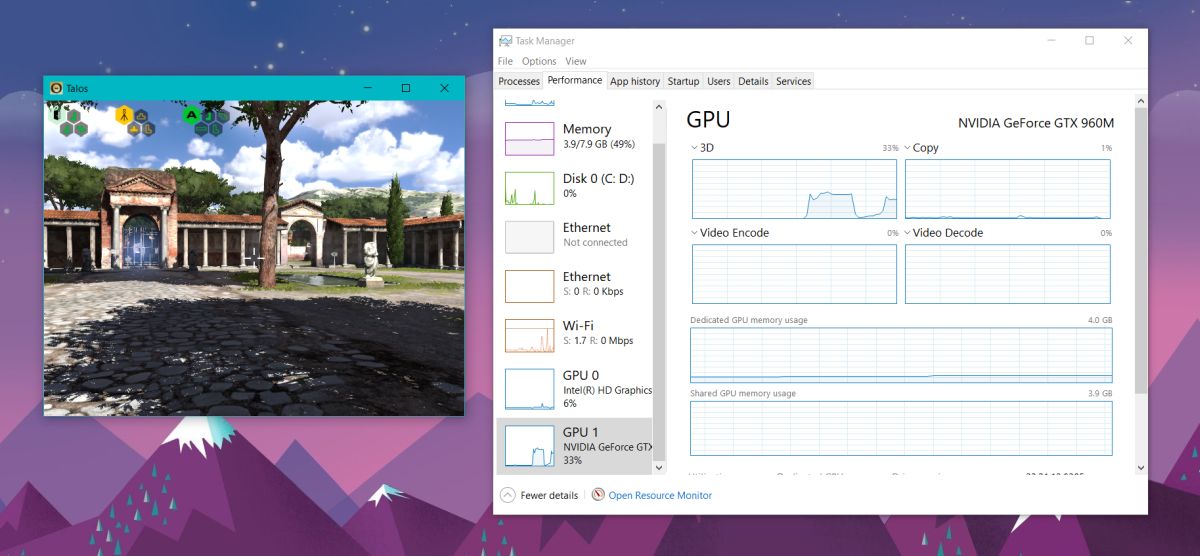
GPU Статистика
Мениджърът на задачи показва графики за 3D, копиране, видеокодиране, декодиране на видео, преднамерена памет и използване на споделена памет. Можете да видите допълнителна информация за VR и други параметри, като щракнете върху стрелката на 3D графиката.
Най-отдолу получавате обобщение на графичните процесоритекущо изпълнение. Това включва колко от него се използва в момента, колко графична памет се изразходва, версия на драйвера, дата на драйвера, версия на DirectX и т.н.
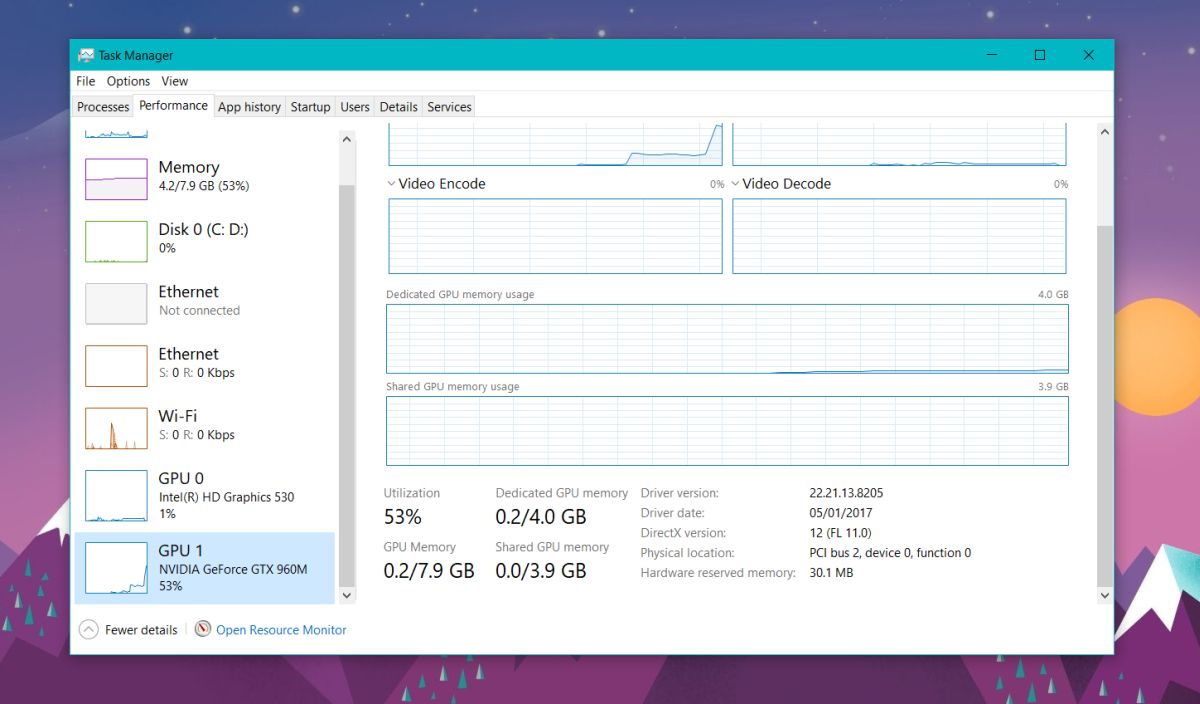
Това е значително подобрение на задачатаManager. От години потребителите на Windows трябва да разчитат на приложения на трети страни, за да следят производителността на графичния си процесор. Има няколко страхотни приложения за наблюдение на графичния процесор, но нищо не бива да има решение навън.
Струва си да се спомене, че Microsoft не го направитова полусърдечно. Графите на графичния процесор в раздела процеси са доказателство точно за това. Ако някога сте искали да проверите кои приложения автоматично използват специалния графичен процесор или колко такса взема определено приложение / игра, раздела за процесите ви покрива.
Времето ще покаже дали потребителите на Windows ще се изключатот приложения за мониторинг на GPU от трети страни и преминаване към диспечера на задачите. Използвате ли приложение на трета страна, за да наблюдавате вашия графичен процесор и бихте ли преминали към Task Manager?













Коментари